智能照明控制系统操作说明.docx
《智能照明控制系统操作说明.docx》由会员分享,可在线阅读,更多相关《智能照明控制系统操作说明.docx(19页珍藏版)》请在冰豆网上搜索。
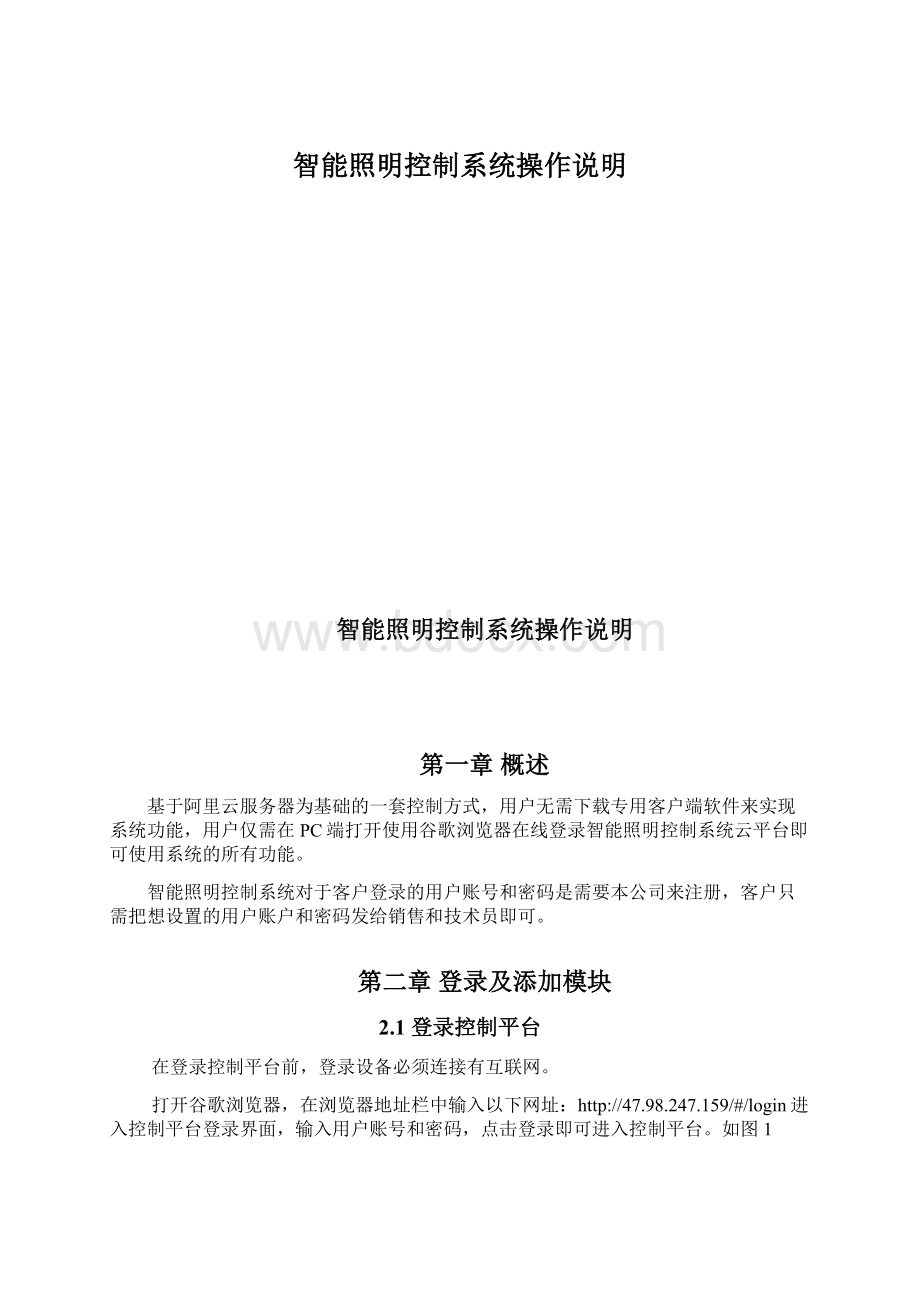
智能照明控制系统操作说明
智能照明控制系统操作说明
第一章概述
基于阿里云服务器为基础的一套控制方式,用户无需下载专用客户端软件来实现系统功能,用户仅需在PC端打开使用谷歌浏览器在线登录智能照明控制系统云平台即可使用系统的所有功能。
智能照明控制系统对于客户登录的用户账号和密码是需要本公司来注册,客户只需把想设置的用户账户和密码发给销售和技术员即可。
第二章登录及添加模块
2.1登录控制平台
在登录控制平台前,登录设备必须连接有互联网。
打开谷歌浏览器,在浏览器地址栏中输入以下网址:
http:
//47.98.247.159/#/login进入控制平台登录界面,输入用户账号和密码,点击登录即可进入控制平台。
如图1
图1
2.2控制平台介绍
登录控制平台后,显示界面如图1对于名称的说明见表1。
图1
序号
名称
说明
1
监控中心
显示所有网络模块的状态
2
地理位置
查看和修改所添加的所有的地理位置
3
联网模块
查看和修改所添加的联网模块
4
控制模块
查看和修改所添加的控制模块
5
广播
广播所有控制的参数
6
全开全关
一键控制所有的控制模块开关
表1
2.3添加模块信息
2.2.1添加地理信息
(1)点击地理信息→添加,如图2。
(2)输入区域名称,备注根据需求选择填写,可选择不填写,如图3。
(3)保存之后的区域显示可编辑,删除,批量删除,如图4。
图2
图3
图4
2.2.2添加联网模块
(1)点击“联网模块”→“添加”,出现如图5。
UID:
网络模块的地址,且长度为12位。
如:
网络模块地址为100,则输入000000000100
此地址贴在网络模块的的左下角。
名称:
联网模块的名称
设备型号:
GPRS控制方式,则输入SIM卡的卡号。
WiFi和WTH则输入设备的型号。
所属位置:
选择添加过的地理信息。
备注:
根据需求选择填写,可选择不填写。
(2)点击确定。
图5
2.2.3添加控制模块
(1)点击“控制模块”→“选择联网模块”→”添加”,如图6。
参数设置如图7。
地址:
控制模块的地址(添加在同一网络模块中,控制模块的地址不可相同)
名称:
控制模块的名称
设备型号:
输入控制模块的型号
模块类型:
根据购买的模块选择时控模块或普通模块。
回路数:
根据模块的回路数添加
备注:
根据需求选择填写,可选择不填写。
(2)点击保存。
图6
图7
2.2.4同步信息
(1)模块添加完成后,点击联网模块更多→同步关系。
如图8
(2)出现如图9,点击同步关系。
(3)出现确认同步的窗口点击确定。
图8
图9
2.2.5同步网络模块时间
(1)点击网络模块的设置,如图10。
(2)点击获取服务器时间,检查时间是否正确,点击设置。
如图11。
图10
图11
第三章联网模块界面介绍
3.1网络模块介绍
3.1.1网络模块介绍
(1)点击监控中心。
如图12
图12
序号
名称
说明
1
总开总关
一个网络模块下的所有控制模块总开
2
设置
网络模块的参数设置
3
重启
重启网络模块
4
更多
详情见3.2网络模块更多介绍
3.1.2网络模块更多介绍
网络模块更多具有广播,同步,清除定时,485强制查询,日志。
如图13
图13
名称
说明
广播
针对当前网络模块下所有模块的控制模块的时间,时区,位置,消防,假日,光照度,定时1、2、3、4统一的设置
同步关系
对当前网络模块下的控制模块同步
清除定时数据
清除当前网络模块里的定时
485强制查询
强制查询一次
登录日志
网络模块的登录日志
3.2控制模块介绍
3.2.1时控模块介绍
时控模块界面如图14
图14
序号
名称
说明
1
总开总关
一个控制模块下的所有回路总开总关
2
设置
时控模块的参数设置(时间,经纬度,日出日落,光照值)
3
刷新回路
读取当前模块状态
4
开灯关灯
当前回路的开关
5
设置
设置当前回路的假日,光照度,定时1,2,3,4段
6
日志
当前回路的开关日志
3.2.2普通模块
普通模块界面如图15
图15
序号
名称
说明
1
总开总关
一个控制模块下的所有回路总开总关
2
设置
普通模块的参数设置
3
刷新回路
读取当前模块状态
4
开灯关灯
当前回路的开关
5
日志
当前回路的开关日志
第四章计划任务
4.1定时添加
(1)选择策略管理→添加,如图16
图16
(2)输入定时信息,并点击确定,如图17
名称:
定时的名称
开灯类型:
此处选择时控。
开灯时间:
选择开灯时间
关灯类型:
此处选择时控。
关灯时间:
选择关灯的时间。
假日:
选择需要开启的星期
备注:
根据需求选择填写,可选择不填写。
图17
(3)选择时控管理→添加。
如图18
输入时控管理参数,如图19
联网模块:
选择需要添加定时的网络模块
时控编号:
当前定时的编号(按顺序往后加即可。
)
控制设备:
选择当前网络下需要定时的控制模块
策略:
选择添加的定时时间
回路:
勾选需要定时的回路。
图18
图19
(5)点击更多,并点击下发至设备。
如图20
下发完成,会显现已下发,如图21
图20
图21
4.2修改定时
(1)点击策略管理→编辑,如图22
修改定时,并点击确定。
图22
(2)点击时控管理→更多→下发至设备。
(此操作步骤详见图20,图21)
4.3清除定时
清除定时有两种方法
(1)清除一个网络模块的定时。
如图23
1点击监控中心,选择需要清除定时的网络模块。
2点击更多
3点击清除定时数据
图23
(2)清除所有定时,如图24
1点击时控管理。
2清点击清除所有。
图24
4.4场景的介绍
(1)点击场景管理→点击添加,如图25
图25
(3)输入场景名称,如图26
名称:
场景的名称
备注:
根据需求选择填写,可选择不填写。
图26
(4)点击动作下的图标,并点击+号。
如图27
图27
(5)选择参数。
如图28
联网模块:
选择场景控制的联网模块
控制模块:
选择场景控制模块
回路:
选择回路
动作:
选择开灯或关灯
图28
(6)更多执行,执行场景命令。
如图29
可修改当前回路的开灯或关灯命令。
图29